1. Nguyên nhân gây ra lỗi không kết nối bluetooth với máy tính, laptop win 7
Bluetooth được biết đến là phương tiện phổ biến trong việc kết nối các thiết bị thông minh. Tuy nhiên, khi sử dụng không phải lúc nào cũng được thuận lợi như mong muốn. Thỉnh thoảng bạn sẽ gặp những lỗi không kết nối, không tương thích thiết bị,…Những lỗi bạn có thể thường gặp khi không thể kết nối loa bluetooth với laptop win 7 hay PC.
- Chưa có hoặc bị cập nhật thiếu driver hỗ trợ thiết bị bluetooth
- Đã có Driver bluetooth nhưng quá cũ, không tương thích với các thiết bị sử dụng Bluetooth mới.
- Chưa khởi chạy tính năng Bluetooth Support
- Lỗi do đang có nhiều thiết bị cùng kết nối
- Hư hỏng phần cứng

2. Cách khắc phục sự cố khi không kết nối được loa bluetooth với laptop win 7
Dưới đây là 5+ cách khắc phục các lỗi cơ bản khi không kết nối được loa với máy tính, laptop qua Bluetooth, quý bạn đọc có thể tham khảo.
2.1. Khắc phục lỗi laptop thiếu, chưa có driver hỗ trợ thiết bị bluetooth
- Bước 1: Mở ứng dụng Run bằng cách nhấn tổ hợp phím Windows + R
- Bước 2: Nhập lệnh “hdwwiz.cpl” để chuyển đến thư mục Device Manager trong máy của bạn
- Bước 3: Khi cửa sổ của Device Manager hiện lên, bạn nhấp tìm mục Bluetooth hoặc Bluetooth Radios. Nếu bạn đang không thấy trên bảng làm việc hiển thị hai phần này thì máy tính, laptop của bạn đang không được hỗ trợ driver bluetooth.
- Để cập nhật thêm driver, bạn cần lên trang chủ của nhà sản xuất hệ điều hành, download và cài đặt driver bluetooth cho máy tính. Lưu ý trước khi cài đặt, bạn hãy xem phiên bản của phần mềm để tương thích với máy và tránh các lỗi do tiện ích đã quá cũ.
2.2. Lỗi máy tính, laptop Win 7 không kết nối được với loa bluetooth do driver đã cũ, không tương thích
Dấu hiệu nhận biết dễ nhất của tình trạng này là khi máy tính của bạn có hiện kết nối với thiết bị nhưng lại không sử dụng được.
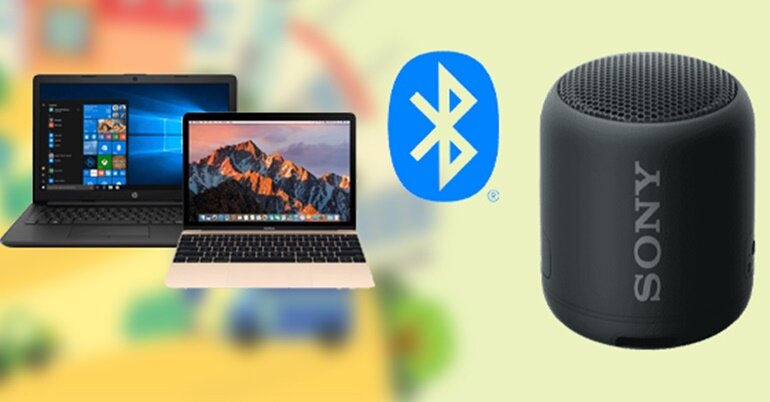
- Bước 1: Nhấp đúp chuột trái trên màn hình Desktop, chọn Control Panel
- Bước 2: Khi cửa sổ làm việc mở lên bạn chuyển chế độ View sang Small Icons và ấn chọn Device and Printer
- Bước 3: Bấm chuột phải vào thiết bị loa bluetooth đang cần kết nối của bạn, ấn chọn Troubleshoot
- Bước 4: Máy của bạn sẽ tự động tự động tìm hiểu lỗi, bạn chỉ cần chọn Apply this fix để hoàn thành quá trình sửa lỗi.
2.3. Không kết nối được loa không dây do có quá nhiều thiết bị đang cùng kết nối
Khi có quá nhiều thiết bị cùng chạy một lúc sẽ gây ra hiện tượng xung đột cho hệ điều hành Win 7. Vì vậy, với laptop, máy tính của mình, bạn nên để 1-2 kết nối bluetooth để hệ điều hành được hoạt động trơn tru hơn. Để loa không dây Bluetooth của bạn có thể kết nối. hãy xóa các kết nối không cần thiết bằng các bước sau:
- Bước 1: Tìm mục Start ở góc bên trái của màn hình desktop, bấm chọn Settings
- Bước 2: Tại không gian hiển thị của Settings bạn chọn mục Devices > Bluetooth & other devices
- Bước 3: Máy sẽ hiển thị cho bạn các thiết bị mà máy bạn đang kết nối, hãy lựa chọn các kết nối bluetooth không còn cần thiết nữa
- Bước 4: Bấm chuột trái vào các thiết bị bạn không muốn kết nối nữa, chọn Remove device, nhấn OK để xóa các thiết bị.
2.4. Bỏ vô hiệu hóa Bluetooth Support trong services của Windows.
- Bước 1: Tìm mục Start trên góc trái màn hình > tìm kiếm theo từ khóa “services.msc” và click vào phần Services.
- Bước 2: Tìm mục “Bluetooth Support” và click đúp chuột vào tên mục để mở cửa sổ cài đặt.
- Bước 3: Nếu dịch vụ này chưa được bật thì bạn bấm click vào Start > Start type chọn Automatic > Bấm OK.
2.5. Thay Bluetooth Adapter mới cho máy
Nếu các cách trên bạn đã thử hết mà không thể khôi phục được Bluetooth của máy thì bạn nên mua Bluetooth Adapter mới và lắp vào máy. Các thiết bị Bluetooth Adapter hiện nay thông thường sẽ có cổng kết nối USB tiện lợi để bạn có thể lắp đặt. Bạn có thể tìm mua loại phụ kiện này ngoài các cửa hàng phụ kiện điện thoại hoặc các trang bán thương mại điện tử.
Trên đây là 5 cách giúp khắc phục lỗi không kết nối được loa bluetooth với laptop Win 7 đã được Websosanh tổng hợp đến các bạn. Hi vọng rằng những chia sẻ trên của chúng tôi về hướng dẫn sửa lỗi loa bluetooth không kết nối với máy tính, laptop Win 7 sẽ giúp được quý độc giả.









